Step 1 - 建立FTP连接 (Connection)
1. 在 Internet Explore 的<网址>上填上
hostname。如你的域名是 abc.com,你便需填上 ftp://ftp.abc.com。
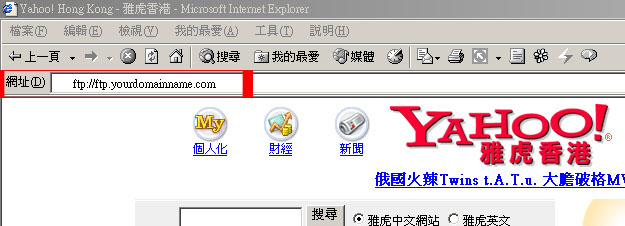
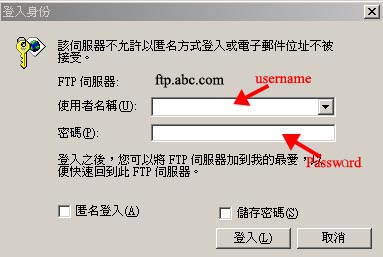
2. 在跳出的"登入身份" 窗口上填上 使用者名称(username)
和 密码(password),如下:
| 使用者名称(username)
: |
如你的域名是 abc.com,你便需填上 abc 便可 |
| 密码(password): |
输入申请时选用的密码 |
3. 再按登入便可。 (如未能成功连接,可能是密码错误或使用者名称错误)
Step 2- 上载网页 (Upload)
1. 登入后,你可以像使用档案总管一样,从您的计算机的数据夹复制到服务器上,但注意,所有网页档案必须上载到数据夹(folder) "public_html" 内才可被浏览。如上载了 "abc.html"到数据夹(folder) "public_html" 内,你浏览的网址是
http://www.abc.com/abc.html ,并不需要加上 "public_html" 在网址内。
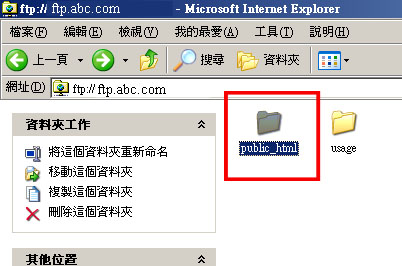
Step 3- 其它注意事项
1.为何上传网页后,仍然无法显示或出现Forbidden字眼?
- "Forbidden" 字眼其中一个表示是没有上载任何网页的讯息。这可能表示你并没有上载
index.html 或 index.htm 到资料夹(folder) "public_html" 内。
更要注意 index.html /index.htm 必须是小写。
|
- 这可能是因为档案属性错误 ,你可能需要更改档案属性。
|
2.
为何更新网页后,仍然是旧网页或看不到网页的更改?
- 由于浏览器(Internet Explore)会将你最近到过的网页暂存在您的计算机内,当你再次浏览网页时,浏览器会自动读取您的计算机内的网页暂存,所以你可能看不到更新。只要你尝试按键盘(keyboard)上的"Ctrl" 再同时在浏览器上按Refresh,便可读取最新的网页。
|
|
|
- 如果依然看不到更新,你可直接清除网页临时文件,方法如下: 在浏览器(Internet Explore)上选 <工具> --> <因特网选项> --> <删除档案> ,档案删除完毕后,你应可浏览更新后的网页。
|
|
|
|
|
3. 档案属性
注意 : 由于部份主机并不支持IE更改档案属,建议使用WS_FTP
和 FileZilla,这两种FTP功能会较齐备。
用鼠标右键按着档案 , 再按<内容> 来更改档案属性 :
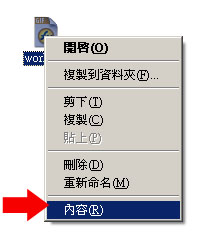
HTML & Folder
(744)
|
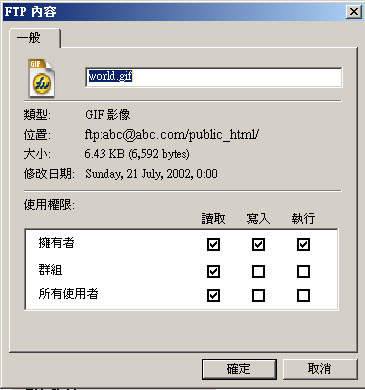
|
CGI & Folder
(755)
|
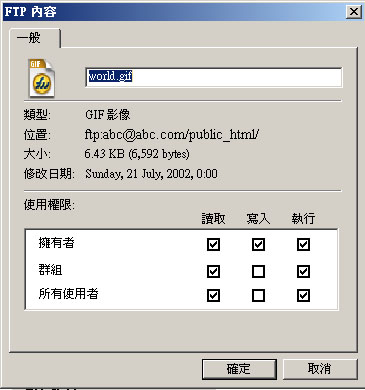
|
4. 上载模式 (Format)
注意 : 由于IE并不支持更上载模式,建议使用WS_FTP
和 FileZilla,这两种FTP功能会较齐备。
* 上传 CGI 时必须选用ASCII ,详细CGI使用及上载请按此。